win11开始打不开怎么办 win11无法打开开始菜单如何解决
更新时间:2023-04-21 10:46:16作者:qiaoyun
已经有非常多小伙伴安装win11系统了,而在使用过程中,多多少少会碰到一些故障,比如就有win11系统用户要打开开始菜单的时候,发现开始打不开,点击没有任何反应,遇到这样的问题该怎么办呢,现在就跟着小编来学习一下win11无法打开开始菜单的详细解决方法。
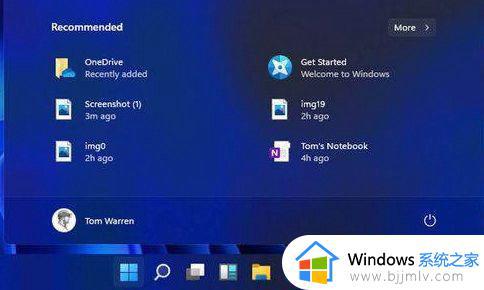
方法一、
1.首先,我们点击下方开始菜单右侧的搜索按钮,打开搜索界面。
2.在其中搜索并打开控制面板。
3.进入控制面板后,找到“卸载程序”。
4.然后在左栏中找到“查看已安装的更新”。
5.最后,选择所有最近更新并全部删除。
方法二、
1.按键盘上的“Ctrl+ Alt+Delete”。
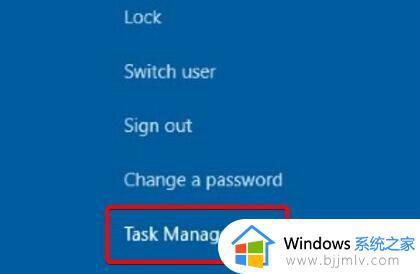
2.打开之后找到“资源管理器”,右键选中选择“重新启动”就可以打开开始菜单了。
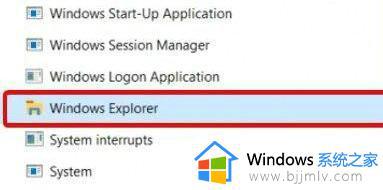
上述给大家讲解的就是win11开始打不开的详细解决方法,有遇到这样情况的用户们可以参考上述方法步骤来进行解决,相信能够帮助到大家。
win11开始打不开怎么办 win11无法打开开始菜单如何解决相关教程
- win11开始菜单打不开解决方案 win11开始菜单无响应怎么办
- win11开始菜单打不开怎么办 win11开始菜单无响应如何处理
- win11开始菜单怎么设置居中 win11开始菜单图标不居中如何解决
- 电脑win11打不开windows菜单怎么办 win11电脑无法打开开始菜单如何解决
- windows11开始菜单没反应怎么办 windows11开始菜单打不开如何处理
- win11开始菜单栏无响应怎么办 win11开始菜单无法打开处理方法
- win11点击开始菜单没反应怎么办 win11开始菜单打不开的解决方法
- win11开始菜单不见了怎么办 win11开始按钮不见了如何解决
- windows11开始菜单没反应怎么办 win11开始菜单栏无响应如何修复
- win11打开开始菜单等很久怎么办 win11开始菜单加载不出来修复方法
- win11恢复出厂设置的教程 怎么把电脑恢复出厂设置win11
- win11控制面板打开方法 win11控制面板在哪里打开
- win11开机无法登录到你的账户怎么办 win11开机无法登录账号修复方案
- win11开机怎么跳过联网设置 如何跳过win11开机联网步骤
- 怎么把win11右键改成win10 win11右键菜单改回win10的步骤
- 怎么把win11任务栏变透明 win11系统底部任务栏透明设置方法
热门推荐
win11系统教程推荐
- 1 怎么把win11任务栏变透明 win11系统底部任务栏透明设置方法
- 2 win11开机时间不准怎么办 win11开机时间总是不对如何解决
- 3 windows 11如何关机 win11关机教程
- 4 win11更换字体样式设置方法 win11怎么更改字体样式
- 5 win11服务器管理器怎么打开 win11如何打开服务器管理器
- 6 0x00000040共享打印机win11怎么办 win11共享打印机错误0x00000040如何处理
- 7 win11桌面假死鼠标能动怎么办 win11桌面假死无响应鼠标能动怎么解决
- 8 win11录屏按钮是灰色的怎么办 win11录屏功能开始录制灰色解决方法
- 9 华硕电脑怎么分盘win11 win11华硕电脑分盘教程
- 10 win11开机任务栏卡死怎么办 win11开机任务栏卡住处理方法
win11系统推荐
- 1 番茄花园ghost win11 64位标准专业版下载v2024.07
- 2 深度技术ghost win11 64位中文免激活版下载v2024.06
- 3 深度技术ghost win11 64位稳定专业版下载v2024.06
- 4 番茄花园ghost win11 64位正式免激活版下载v2024.05
- 5 技术员联盟ghost win11 64位中文正式版下载v2024.05
- 6 系统之家ghost win11 64位最新家庭版下载v2024.04
- 7 ghost windows11 64位专业版原版下载v2024.04
- 8 惠普笔记本电脑ghost win11 64位专业永久激活版下载v2024.04
- 9 技术员联盟ghost win11 64位官方纯净版下载v2024.03
- 10 萝卜家园ghost win11 64位官方正式版下载v2024.03